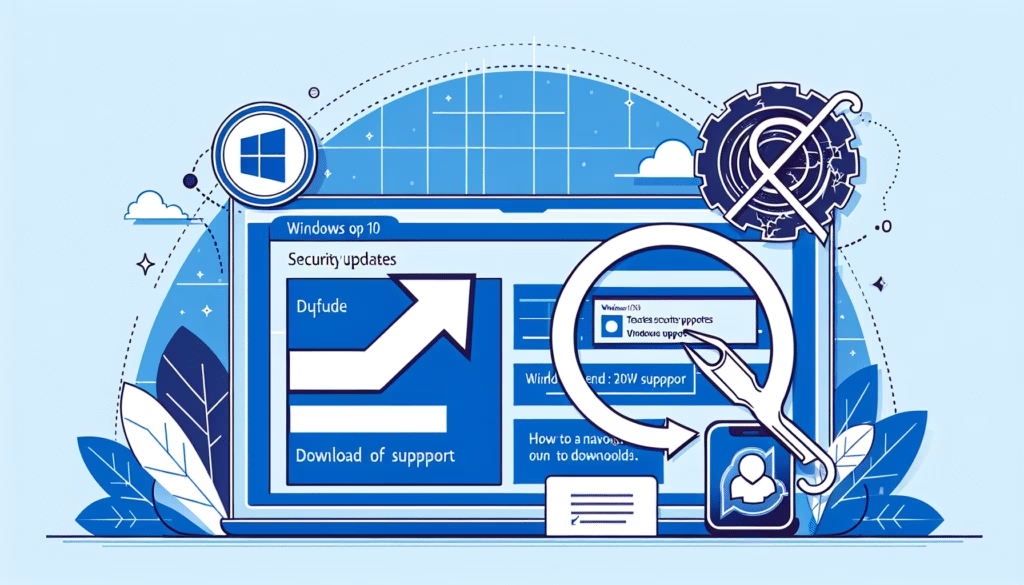Ora che Windows 10 ha raggiunto la fine del supporto ufficiale, il tuo PC non riceverà più aggiornamenti di sicurezza standard, ma esiste una soluzione: il programma Extended Security Updates (ESU). Con questo programma puoi continuare a ricevere patch critiche fino ad almeno ottobre 2026. Controlla la tua versione di Windows, esegui il backup dei dati, aggiorna all’ultima build e segui la procedura ESU: così manterrai il sistema protetto anche senza accedere a Windows 11.
Perché gli aggiornamenti sono importanti
Mantenere il proprio PC aggiornato è essenziale per:
- Prevenire attacchi informatici che sfruttano vulnerabilità note.
- Proteggere dati personali e aziendali da furti, ransomware e altre minacce online.
- Ottenere patch critiche sviluppate da Microsoft che intervengono sui problemi di sicurezza più recenti.
Con la fine del supporto ufficiale di Windows 10 il 14 ottobre 2025, Microsoft non fornisce più aggiornamenti pubblici regolari per questo sistema operativo. Tuttavia, grazie all’introduzione del programma Extended Security Updates (ESU), hai l’opportunità di prolungare la sicurezza del tuo dispositivo ancora per alcuni anni.
Cos’è il programma ESU di Windows 10
L’Extended Security Updates (ESU) è un servizio a pagamento offerto da Microsoft che consente ai computer Windows 10 di ricevere aggiornamenti di sicurezza per un periodo limitato dopo la fine del supporto ufficiale. Puoi accedere fino a ottobre 2026, ma solo per aggiornamenti di sicurezza critici e non per nuove funzionalità o miglioramenti di sistema. L’ESU non include un supporto tecnico diretto da parte di Microsoft.
Chi può accedere a ESU:
- Tutti i PC Windows 10 versione 22H2 (Home, Pro, edizioni Enterprise).
- Dispositivi non idonei all’aggiornamento a Windows 11.
- Utenti privati e aziende; i passaggi variano leggermente tra edizioni Home e Business.
Come iscriversi al programma ESU su Windows 10
Prima di Iniziare: Passi Preliminari Indispensabili
- Verifica la versione di Windows 10:
Apri Impostazioni > Sistema > Informazioni su e controlla che sia almeno la versione 22H2. - Installa tutti gli aggiornamenti più recenti:
Vai su Impostazioni > Aggiornamento e sicurezza > Windows Update e clicca su Verifica disponibilità aggiornamenti. Attendi l’installazione totale delle patch disponibili. - Effettua un backup dei dati:
Prima di qualsiasi procedura importante come questa, crea un punto di ripristino del sistema e salva i file più rilevanti su una memoria esterna o cloud.
Procedura di iscrizione per utenti Home e Pro
- Apri Windows Update:
Da Impostazioni, vai su Aggiornamento e sicurezza > Windows Update. - Cerca nuove opzioni:
Dopo la fine del supporto, comparirà una sezione che segnala la possibilità di aderire al programma ESU con il pulsante Iscriviti ora sotto la notifica di fine supporto. - Segui la procedura guidata:
Premi Iscriviti ora. Ti verrà chiesto di:- Accedere con un account Microsoft (il principale collegato al PC).
- Scegliere l’opzione di acquisto (spesso “acquisto singolo”, circa 30 USD all’anno a macchina).
- Eventualmente riscattare punti Rewards o backup su cloud se disponibili e pertinenti.
- Completa il pagamento se richiesto:
Le condizioni possono variare periodicamente (alcuni periodi promozionali potrebbero offrire l’ESU gratuitamente collegando il PC all’account Microsoft). - Attendi la conferma:
Una volta iscritti, la schermata di Windows Update mostrerà la conferma che il computer è ora registrato per ricevere gli aggiornamenti di sicurezza estesi.
NB:
- Per le edizioni Home non è necessario inserire manualmente alcuna chiave, tutto avviene tramite la procedura guidata di Windows Update.
- Per le edizioni Enterprise o con licenza a volume, è prevista la gestione delle chiavi MAK per attivare l’ESU.
Cosa fare se la procedura non compare o hai problemi
- Assicurati che il PC sia aggiornato all’ultima build di Windows 10 22H2.
- Prova a riavviare il computer e ricontrolla Windows Update.
- In caso di problemi, puoi contattare il supporto Microsoft o consultare la sezione FAQ di Microsoft relativa all’ESU.
Alternative: aggiornamenti manuali o strumenti avanzati
- Installazione manuale:
Gli aggiornamenti ESU possono essere scaricati direttamente dal Microsoft Update Catalog ed installati tramite eseguibile. Questa procedura è consigliata solo per utenti esperti o amministratori di sistema. - Strumenti e script di comunità:
Esistono script e soluzioni di terze parti che consentono una gestione più rapida e automatizzata dell’iscrizione agli ESU, ma queste procedure possono violare i termini di servizio Microsoft e non sono raccomandate a utenti non esperti.
Cosa cambia con ESU: limiti e considerazioni
- Gli aggiornamenti ESU non portano nuove funzionalità, ma solo patch di sicurezza critiche.
- L’uso di software e driver vecchi non garantisce sicurezza totale, anche con le patch ESU.
- A lungo termine, si suggerisce di considerare hardware compatibile con Windows 11, Linux o sistemi alternati.
- Il supporto gratuito di Microsoft non sarà più disponibile: eventuali assistenze saranno limitate a forum o soluzioni a pagamento.
Consigli pratici per restare protetto dopo il 2025
Consigli chiave da seguire:
- Iscriviti subito al programma ESU non appena disponibile.
- Mantieni regolari backup dei tuoi dati fondamentali.
- Non ignorare mai una patch di sicurezza, anche se il computer sembra funzionare bene.
- Valuta con attenzione l’acquisto di un nuovo dispositivo se il tuo PC mostra segni di invecchiamento o instabilità.
Approfondimento e azioni consigliate per esperti
Per utenti avanzati e amministratori di sistema:
- Automatizza l’iscrizione all’ESU su più dispositivi tramite script (con cautela).
- Monitora attentamente il ciclo di vita dei dispositivi e pianifica la sostituzione progressiva.
- Utilizza strumenti professionali di backup, prediligendo backup incrementali e versioning nel cloud.
- Valuta la segmentazione della rete aziendale, così da isolare eventuali minacce su device non migrati a Windows 11.
- Stabilisci policy per la gestione dei software di terze parti, privilegiando soluzioni ancora supportate.
Non trascurare mai le buone pratiche di sicurezza digitale:
- Aggiorna regolarmente browser, suite di sicurezza e driver video.
- Disinstalla programmi obsoleti e inutilizzati.
- Scansiona periodicamente il sistema con un antivirus aggiornato.
Il programma Extended Security Updates di Windows 10 rappresenta un’opportunità decisiva per gestire la transizione verso nuovi sistemi senza rinunciare alla sicurezza: preparati per tempo e agisci subito per evitare rischi a dati e produttività!
Fonte: https://www.punto-informatico.it/windows-10-come-ottenere-aggiorrnamenti-sicurrezza-esu